
আসসালামু আলাইকুম। বন্ধুরা কেমন আছেন সবাই? আশা করছি আপনারা সকলেই আল্লাহর রহমতে অনেক বেশি ভালো আছেন। বর্তমানে এমন কাউকে হয়তো বা খুঁজে পাওয়া যাবে না, যারা ইন্টারনেটে সময় কাটায় অথচ ফেসবুক ব্যবহার করে না। বর্তমানে ফেসবুক নামক এই সামাজিক মাধ্যমটি প্রায় সকল মানুষই ব্যবহার করে।
আমাদের ফেসবুক ব্যবহার করার উদ্দেশ্য থাকে, সামাজিক সকল যোগাযোগ করা। আর এই কাজটি করতে সাহায্য করে ফেসবুক মেসেঞ্জার অ্যাপ। ফেসবুক মেসেঞ্জার এর মাধ্যমে আমরা একে অন্যের সঙ্গে চ্যাটিংয়ের মাধ্যমে কথা বলে থাকি। আমরা এক্ষেত্রে আমাদের নিকট আত্মীয় এবং আমাদের বন্ধু-বান্ধবের সঙ্গে একান্ত ভাবে অনেক কথাই বলে থাকি। কিন্তু কখনো যদি আপনার কাছ থেকে মোবাইলটি কেউ নিতে চায়, তখন ব্যাপারটি কেমন হয়?
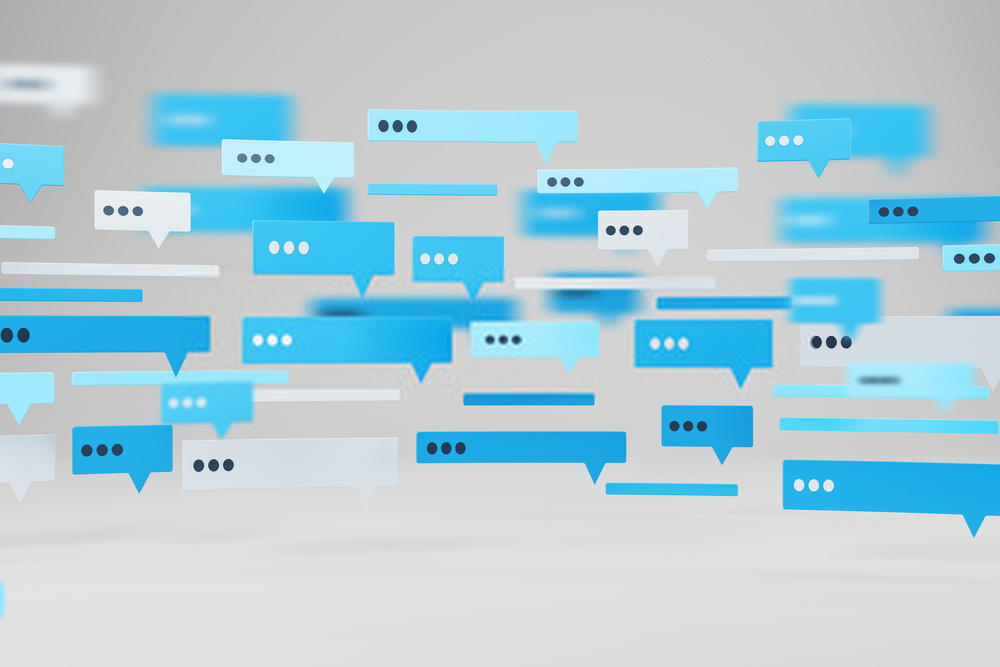
আপনি কিংবা আমি হয়তোবা তখন আমাদের মোবাইলটি তাকে দিতে চাইবো না, কেননা সেই মোবাইলে ফেসবুক মেসেঞ্জার দিয়ে আমরা কারো সঙ্গে হয়তো বা একান্তভাবে কোনো কথা বলেছি। এক্ষেত্রে আমরা চাইব না যে, অপর কোন ব্যক্তি আমাদের সেসব কথা কথোপকথন গুলো পরবর্তীতে দেখুক। আর এজন্যই আমরা চাইব যে, কিছু সময়ের জন্য যেন সে সব মেসেজগুলো হাইড করে রাখা যায়। যাতে করে কোন ব্যক্তি কিছু সময়ের জন্য আমাদের কাছ থেকে মোবাইলটা নিয়ে তার সঙ্গে কথোপকথন গুলো দেখতে না পারে। বন্ধুরা, আজকের এই টিউন টি তে আমি আপনাদেরকে সেই বিষয়টি সম্পর্কে শেখাতে চলেছি।
আজকের এই টিউন টির মাধ্যমে আপনারা জানতে পারবেন, কিভাবে কিছু সময়ের জন্য কোন ব্যক্তির প্রোফাইলকে আপনি হাইড করে রাখবেন। যাতে করে কোনো ব্যক্তি আপনার কাছ থেকে কিছু সময়ের জন্য মোবাইল নিয়েও কোন ব্যক্তির কথোপকথন দেখতে পাবে না, যদি না সেই ব্যক্তি প্রযুক্তিতে চালাক হয়। এজন্য অবশ্যই আপনাকে সম্পূর্ণ টিউনটি শেষ পর্যন্ত দেখতে হবে। আজকের এই টিউন টি সম্পূর্ণ দেখে আপনার যদি ভালো লেগে থাকে, তবে টিউনটিতে একটি জোসস করতে ভুলবেন না। চলুন তবে, আজকের টিউনটি শুরু করা যাক।
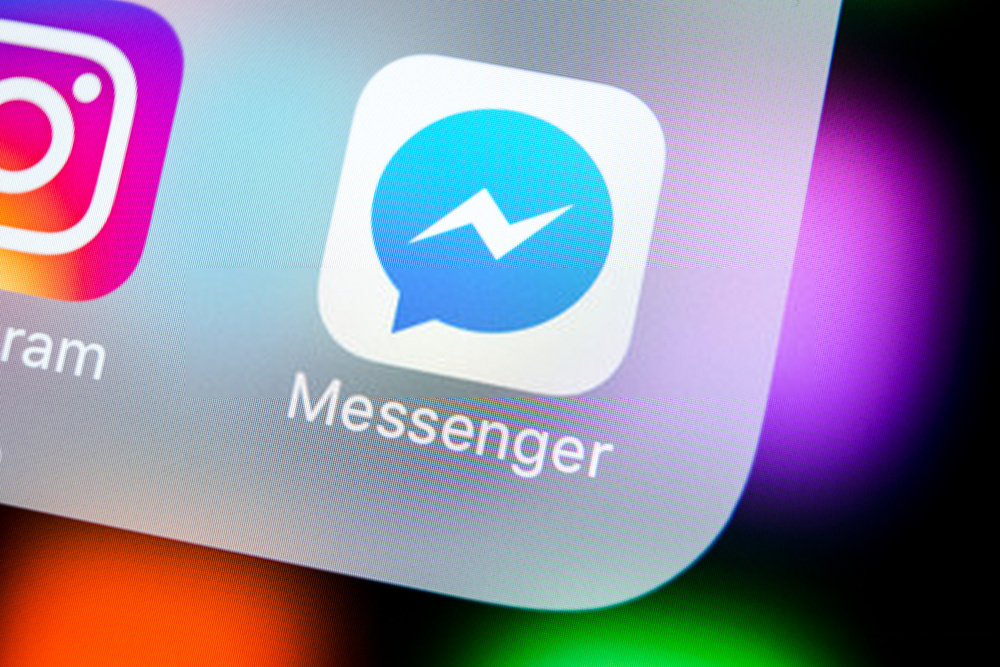
আপনি যখন কোন ব্যক্তির সঙ্গে কোন একান্ত ভাবে কথা বলেন, তখন আপনি সবসময় চাইবেন সেগুলো যেন অন্য কেউ না দেখে। এক্ষেত্রে অন্য কেউ আপনার কাছ থেকে মোবাইল চাইলে, আপনি অবশ্যই সে সব মেসেজগুলো ডিলিট করে দেন। কিন্তু কোন ব্যক্তির প্রোফাইল থেকে যদি সে সব মেসেজগুলো ডিলিট করে দেন, তবে সেখানে অবশ্যই সেটি দেখা যায় যে, আপনি মেসেজ গুলো ডিলিট করেছেন। আর এজন্য এক্ষেত্রে বিকল্প উপায় হচ্ছে সম্পূর্ণ প্রোফাইলটিকে হাইড করে রাখা। আর বর্তমানে আপনি এটি সম্পর্কেই জানতে চলেছেন।
১. এজন্য প্রথমে আপনাকে চলে যেতে হবে আপনার মোবাইলে মেসেঞ্জার অ্যাপ টিতে। এবার কিছু সময়ের জন্য যে ব্যক্তির প্রোফাইলটিকে হাইড করে রাখতে চাচ্ছেন, তার নামের উপর আপনাকে ট্যাপ করে ধরে থাকতে হবে।
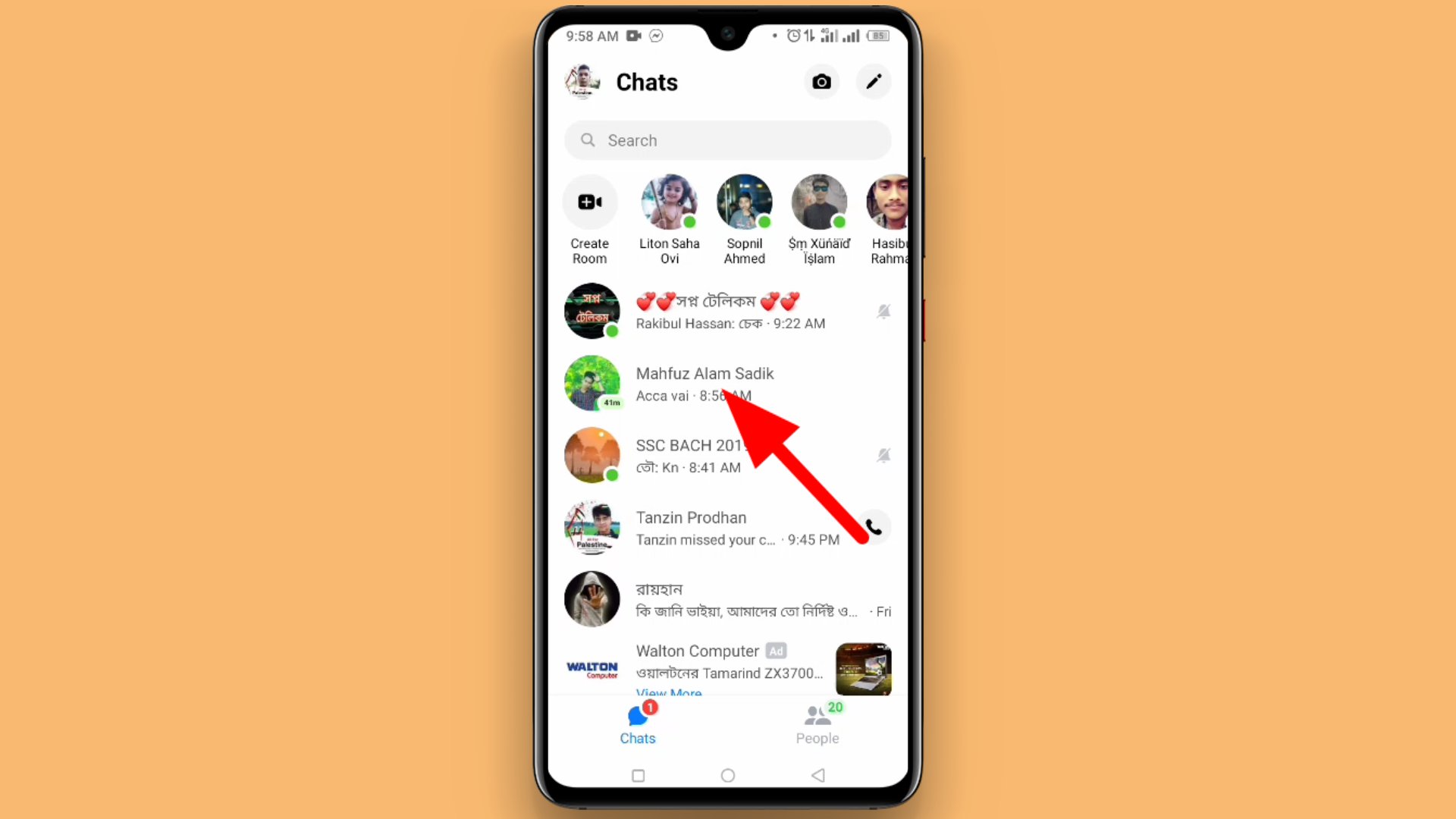
২. আপনি যে ব্যক্তির প্রোফাইলটিকে সাময়িক সময়ের জন্য হাইড করে রাখবেন, সে ব্যক্তির প্রোফাইল এর উপর ট্যাপ করে ধরে রাখার পর নিচের প্রথম চিত্রের মত দেখতে পাবেন। এবার উপরে আপনি পেয়ে যাবেন Archive নামের একটি অপশন; এবার আপনি এখানে ক্লিক করবেন।
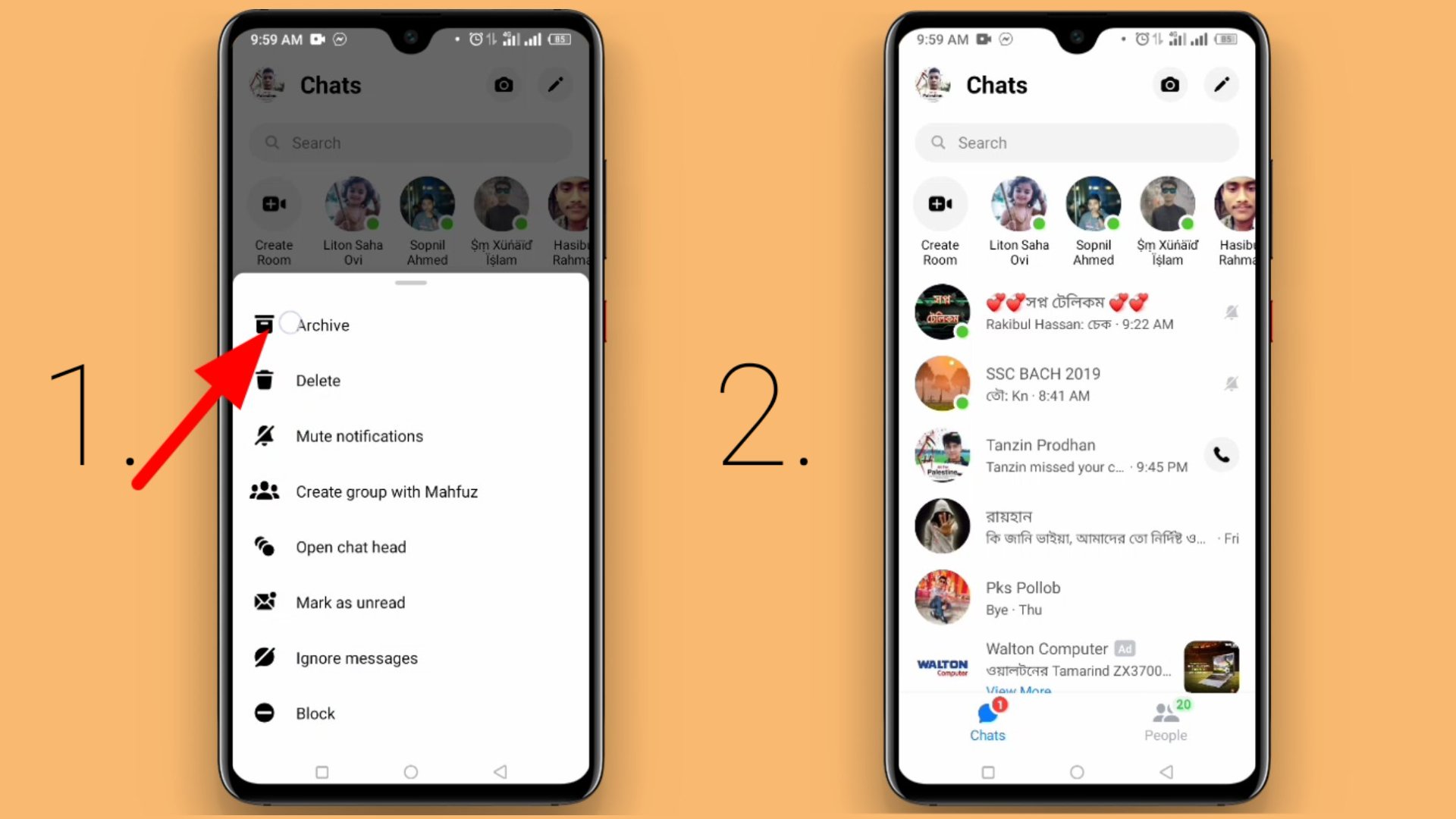
উপরের এই পদ্ধতিটি কোন গ্রুপের ক্ষেত্রেও একই। আপনি যদি কোন গ্রুপকে হাইড করতে চান তবে এভাবে করেই কিছু সময়ের জন্য হাইড করে রাখতে পারেন। কোন প্রোফাইলে কিংবা কোন গ্রুপে এভাবে করে কিছুক্ষণ ট্যাপ করে ধরে রাখার পর সেটি Archive করে রাখলে সেটি মেসেঞ্জার এর হোমপেজ থেকে চলে যাব। তবে এক্ষেত্রে সেই আইডির উপর কোন প্রভাব পড়বে না। তবে এবার সমস্যা হল, পরবর্তীতে আবার সেই ব্যক্তির প্রোফাইলকে কিভাবে মেসেঞ্জার এর হোমপেজে নিয়ে আসবেন?
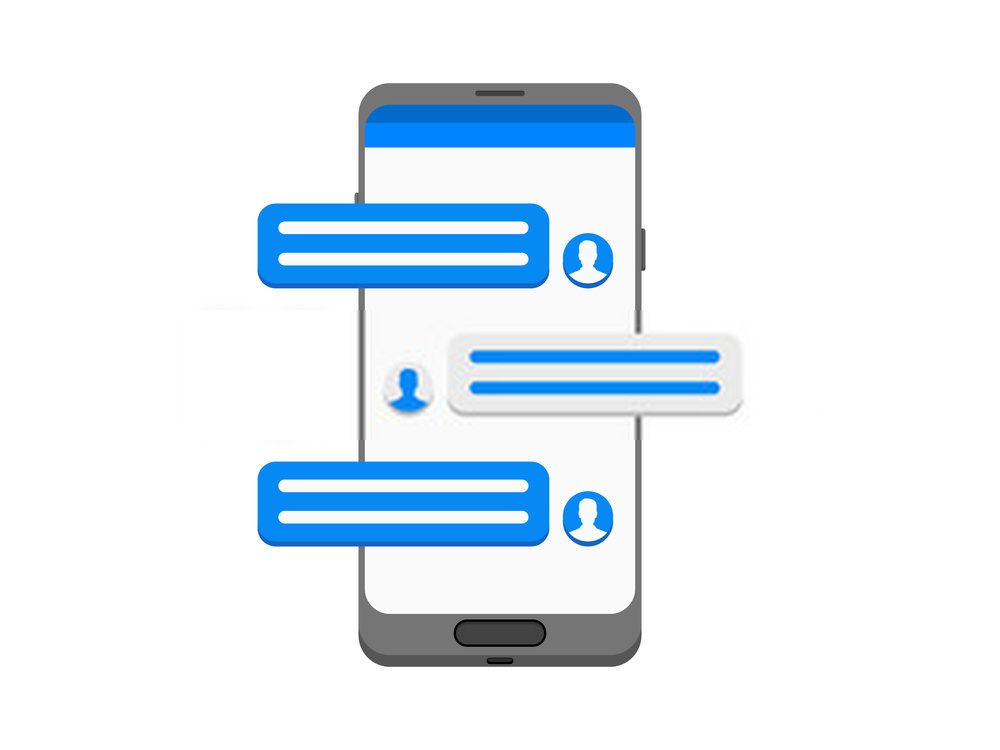
পরবর্তীতে সেই ব্যক্তির প্রোফাইল ফেসবুক মেসেঞ্জারের হোমপেজে নিয়ে আসা খুবই সহজ। এক্ষেত্রে আপনি দুইটি পদ্ধতিতে এটি করতে পারেন। আজকের এই টিউনে আমি আপনাদেরকে দুটি পদ্ধতিই দেখাবো। যেখানে প্রথম পদ্ধতিটি খুবই সহজ, সেই ব্যক্তির প্রোফাইলটিকে আবার মেসেঞ্জার এর হোম পেজে ফিরে আনা। দ্বিতীয় পদ্ধতিটি অনেক কঠিন হতে পারে।
তবে, যাদের ক্ষেত্রে প্রথম পদ্ধতিতে কাজ হবে না, তাদের জন্য দ্বিতীয় পদ্ধতিতে চেষ্টা করতে হবে। চলুন তবে এবার সেটি দেখে নেওয়া যাক।
১. এজন্য আপনাকে মেসেঞ্জার অ্যাপস এর উপরে থাকা সার্চ বারে ক্লিক করতে হবে। এরপর এখানে সেই ব্যক্তির নামটা লিখতে হবে, যার প্রোফাইলটি আপনি হাইড করেছেন। এখানে সেই ব্যক্তির নামটি লিখলে নিচে সেই ব্যক্তির প্রোফাইলটি আবার চলে আসবে। এরপর আপনি এখান থেকে সেই ব্যক্তির নাম বা প্রোফাইলের উপর ক্লিক করুন।
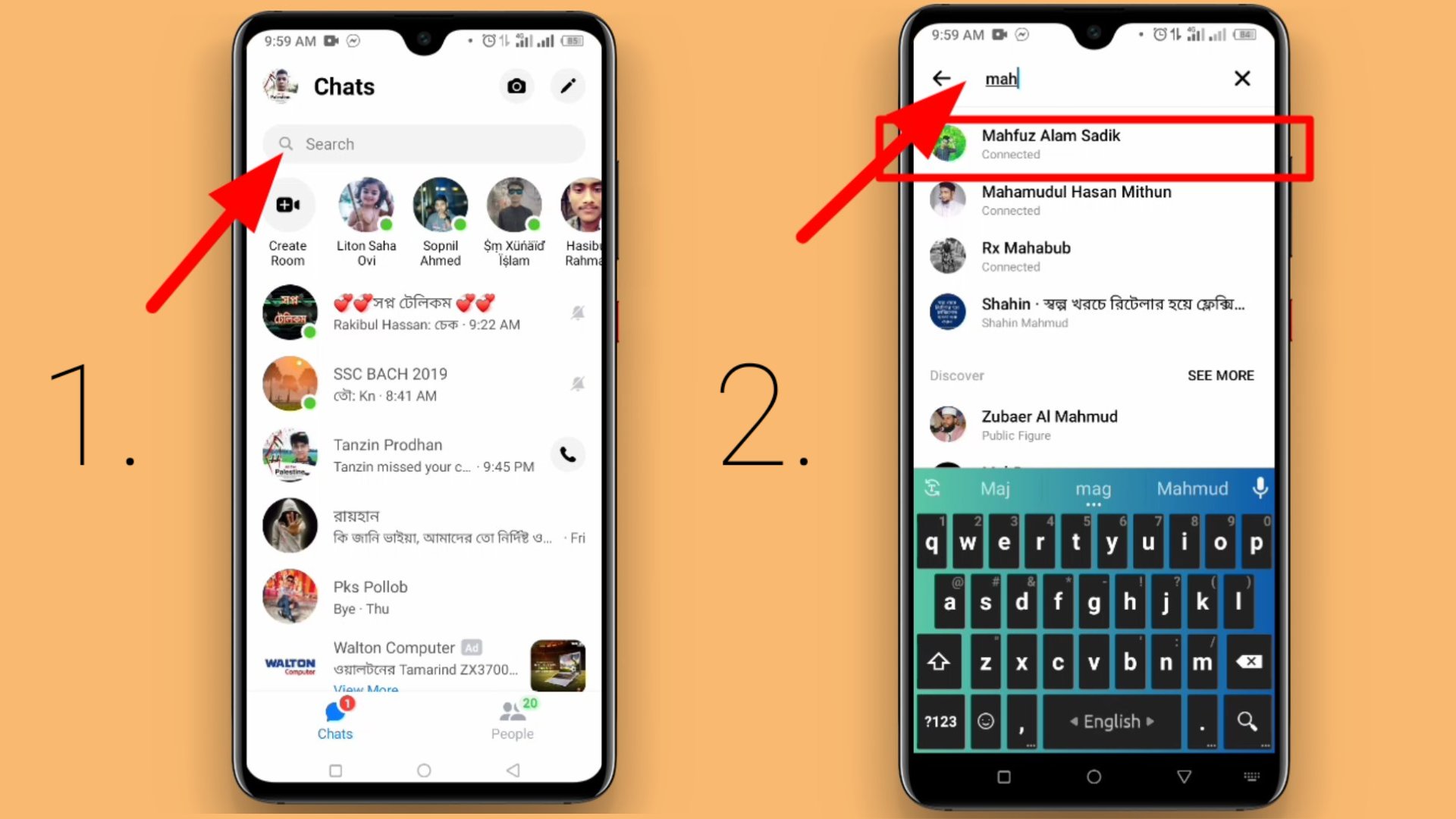
২. এবার সেই ব্যক্তির প্রোফাইলে এসে তাকে আপনি যেকোনো একটি মেসেজ করুন। এক্ষেত্রে সেই ব্যক্তির সঙ্গে আপনি যেকোনো একটি কনভারসেশন করলে পরবর্তীতে সেই ব্যক্তির প্রোফাইল আবার ম্যাসেঞ্জারের হোমপেজে চলে আসবে। এজন্য আপনাকে আলাদাভাবে কোন সেটিং থেকে আবার সেই প্রোফাইলটিকে Unrchive করতে হবে না।
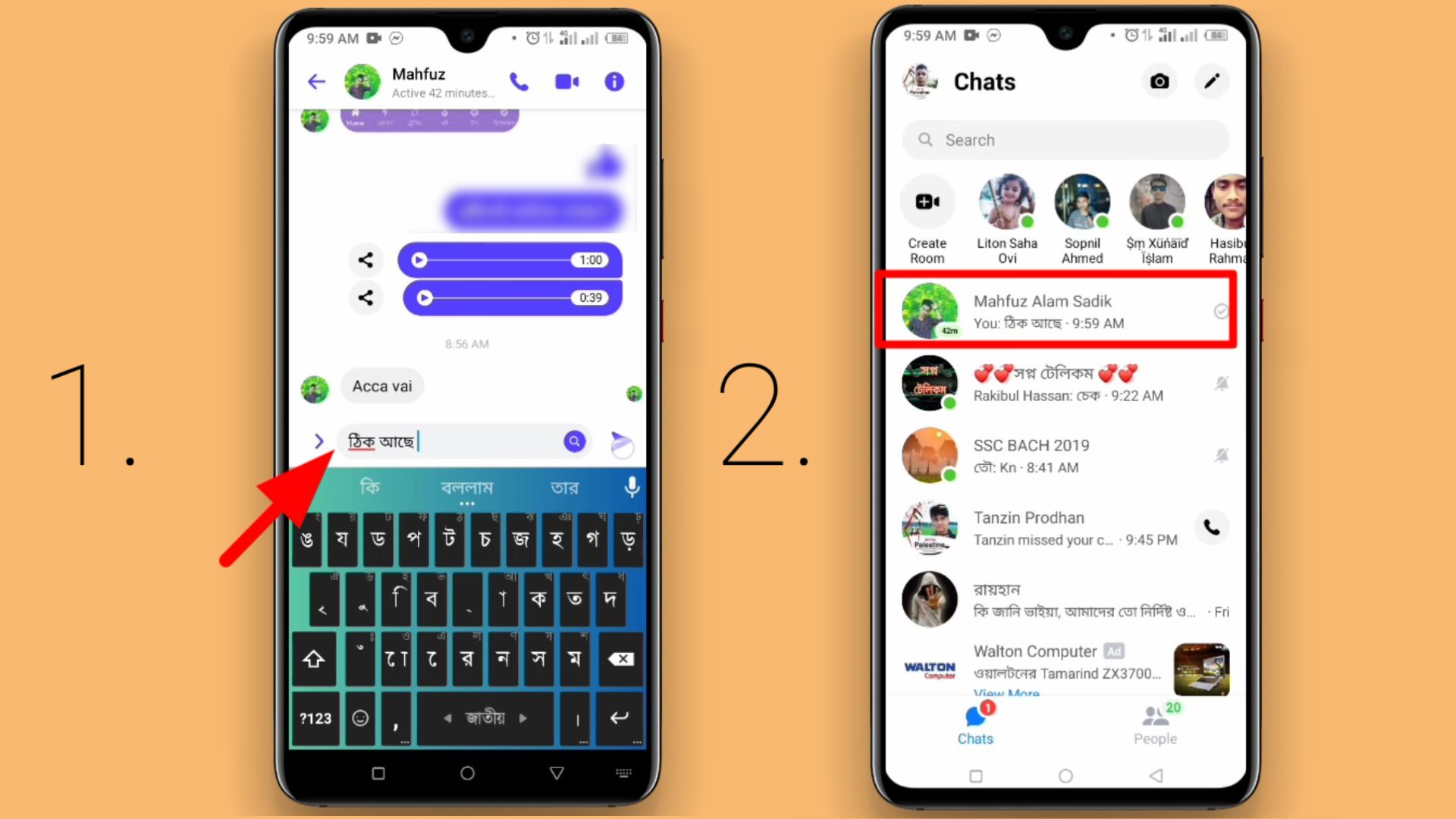
এবার পুনরায় আপনি সেই ব্যক্তির সঙ্গে কথোপকথন চালিয়ে যেতে পারবেন এবং এতে করে আর কোন সমস্যা হবে না। পরবর্তীতে আপনি যদি আবার সেই ব্যক্তিকে বা সেই ব্যক্তির প্রোফাইলকে হাইড করে রাখতে চান, তবে আবার এই পদ্ধতিটি কাজে লাগিয়ে সেটি করতে পারেন। তবে আপনার ক্ষেত্রে সমস্যা হতে পারে যে, এই পদ্ধতিটি কাজে লাগিয়ে সেই প্রোফাইলকে খুঁজে নাও পেতে পারেন। আপনি যদি কোন ব্যক্তির প্রোফাইলটিকে এভাবে করে খুঁজে না পান, তবে নিচে দেখানো অন্য পদ্ধতিতে আবার সেই প্রোফাইলটিকে মেসেঞ্জারের হোমপেজে নিয়ে আসতে পারেন।
১. এজন্য প্রথমে আপনাকে যেকোন একটি ব্রাউজার সিলেক্ট করে নিতে হবে। আর এজন্য আমি বেছে নিব গুগল ক্রোম ব্রাউজার কে। এবার এই ব্রাউজারটি থেকে ডেস্কটপ সাইট চালু করে নিতে হবে। ক্রোম ব্রাউজার থেকে ডেস্কটপ মোড চালু করার জন্য ডান পাশে উপরের থ্রি ডট আইকনটিতে ক্লিক করবেন এবং তারপর একজন এসে আসলেই দেখতে পাবেন Desktop site নামের একটি অপশন। আপনি এখানে ক্লিক করার মাধ্যমে Desktop site চালু করে নিবেন।
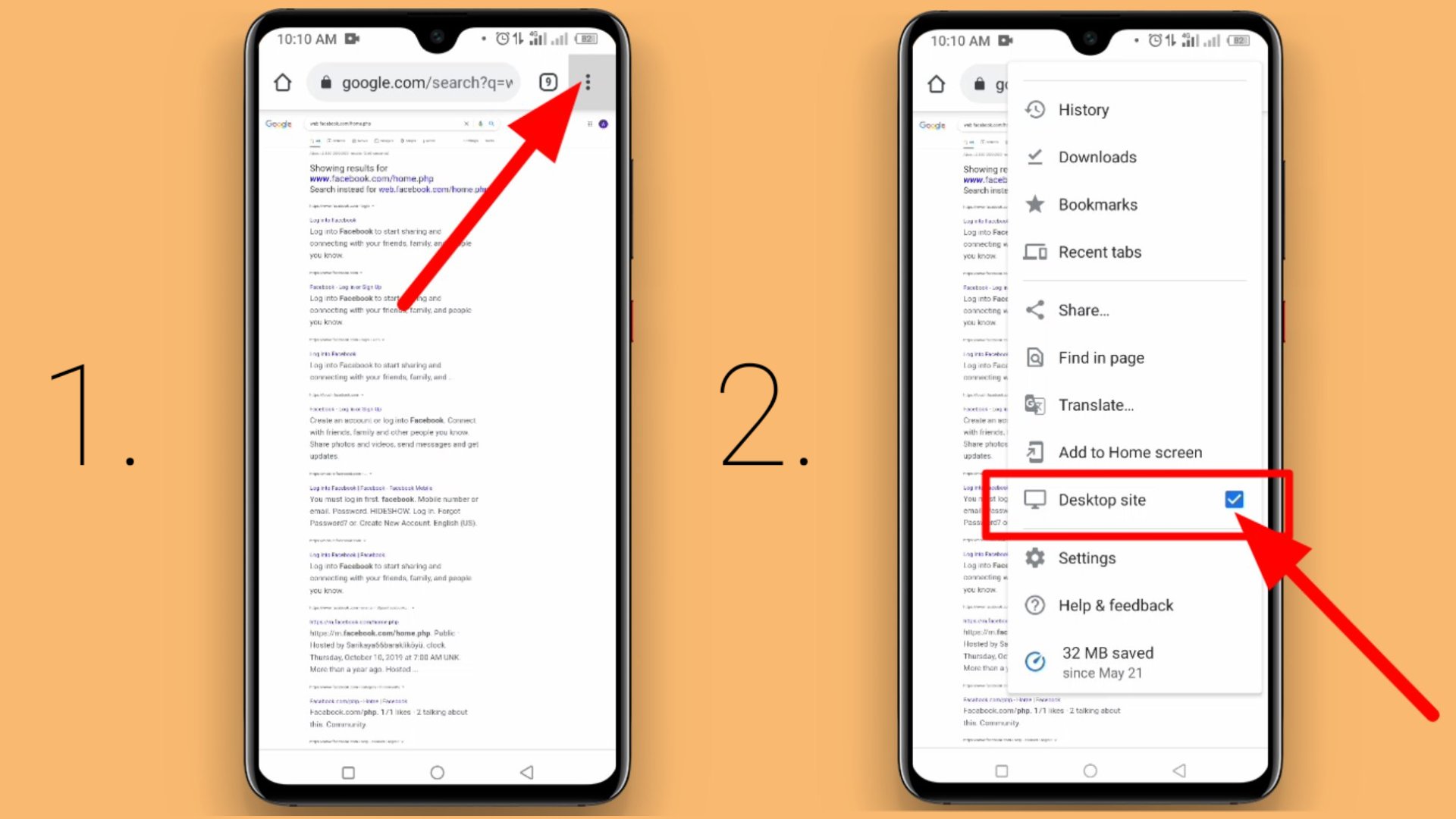
এক্ষেত্রে আপনি যদি অন্য কোন ব্রাউজার ব্যবহার করে থাকেন, তবে আপনি এভাবে করে খুঁজলে অবশ্যই Desktop site চালু করার অপশন খুঁজে পাবেন।
২. এবার এখান থেকে আপনাকে ফেসবুকে লগইন করতে হবে। এজন্য সরাসরি আপনি সেই ব্রাউজারের সার্চ বারে গিয়ে লিখবেন web.facebook.com/home.php এবং এটি লিখে এন্টার করবেন। আর তাহলেই আপনাকে ডেক্সটপ মোডে ফেসবুকের হোম পেজে নিয়ে যাবে।

এখানে আমি উপরের চিত্রে এই বিষয়টি স্ক্রিনশট এর মাধ্যমে উপস্থাপন করেছি। আপনি মোবাইল দিয়ে ক্রোম ব্রাউজারের মাধ্যমে অথবা অন্য কোন ব্রাউজারের মাধ্যমে ডেক্সটপ মোডে এভাবে করে ফেসবুকের হোম পেজে চলে যাবেন। এছাড়া আপনি যদি কম্পিউটার ব্যবহার করে থাকেন তবে এ ক্ষেত্রে আপনাকে এসব ঝামেলা করতে হবে না। সরাসরি আপনি কম্পিউটারের ব্রাউজার থেকে এসব কাজগুলো করতে পারবেন।
৩. ডেক্সটপ মোড অন করে ফেসবুকের হোমপেজে চলে আসলে আপনি ডেক্সটপ এর মতই ফেসবুকের ইন্টারফেস দেখতে পাবেন। যেখানে নিচে দেখানো প্রথম চিত্রের মত সেই মেসেজ আইকনটিতে আপনাকে ক্লিক করতে হবে। আপনি যদি এখানে ভালোভাবে বুঝতে না পারেন, তবে ছবিটি একটু জুম করে দেখে নিন। আপনি সেই মেসেজ আইকনে ক্লিক করার পর, দ্বিতীয় চিত্রে দেখানো আইকনটিতে ক্লিক করবেন। এক্ষেত্রে আপনি যদি পরবর্তী ছবিটি ও ভালোভাবে বুঝতে না পারেন তবে এটিও জুম করে দেখে নিতে পারেন।

মেসেঞ্জার থেকে যেভাবে করে খুব সহজে কোন ব্যক্তির নাম খুঁজে পাওয়া যায়, এভাবে করে এই পদ্ধতিতে কোন ব্যক্তিকে Archive করে রাখার পর, পরবর্তীতে আবার মেসেঞ্জার এর হোম পেজে ফিরে আনা অনেক কঠিন। তবে সেই ব্যক্তিকে আবার মেসেঞ্জারে ফিরে আনার জন্য আপনাকে এই কাজটি করতেই হবে।
৪. এরপর পরবর্তী পৃষ্ঠাতে এরকম একটি পপআপ উইন্ডো চলে আসবে এবং এখান থেকে আপনি Done লেখার উপর ক্লিক করবেন।
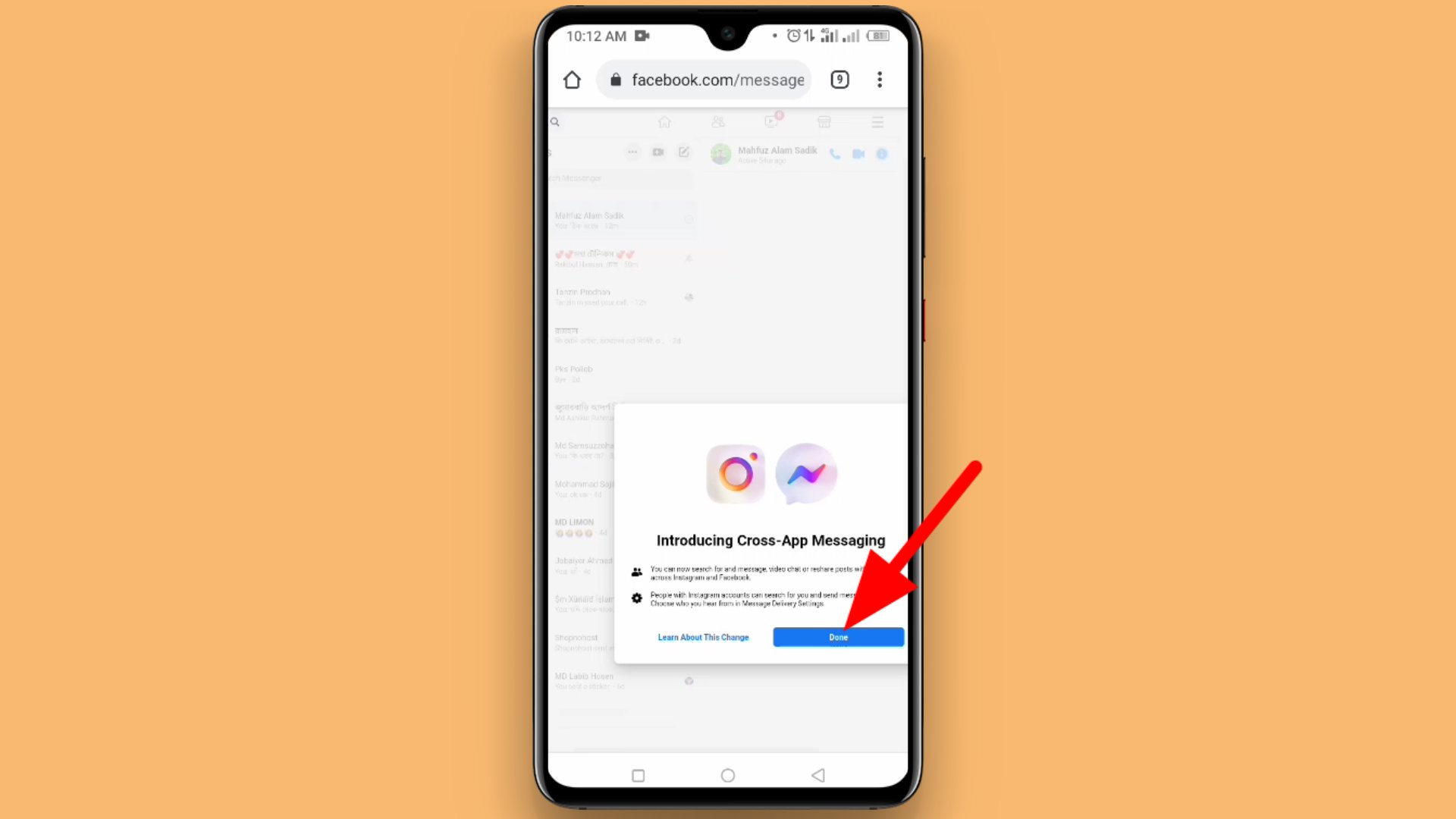
৫. এর পরবর্তীতে আপনাকে চলে আসতে হবে ব্রাউজার থেকে বাম দিকে। অর্থাৎ, বামপাশে আসার পর আপনি নিচে দেখানো প্রথম চিত্রের মত একটি থ্রি ডট আইকন পাবেন। এবার আপনি সেসব Archive করে রাখা ব্যক্তির তালিকা খুঁজে পাবার জন্য এখানে ক্লিক করবেন। তারপর পরবর্তী পৃষ্ঠায় আপনি নিচের দ্বিতীয় চিত্রের মত Archived লেখা দেখতে পাবেন এবং আপনি এখানে ক্লিক করবেন।
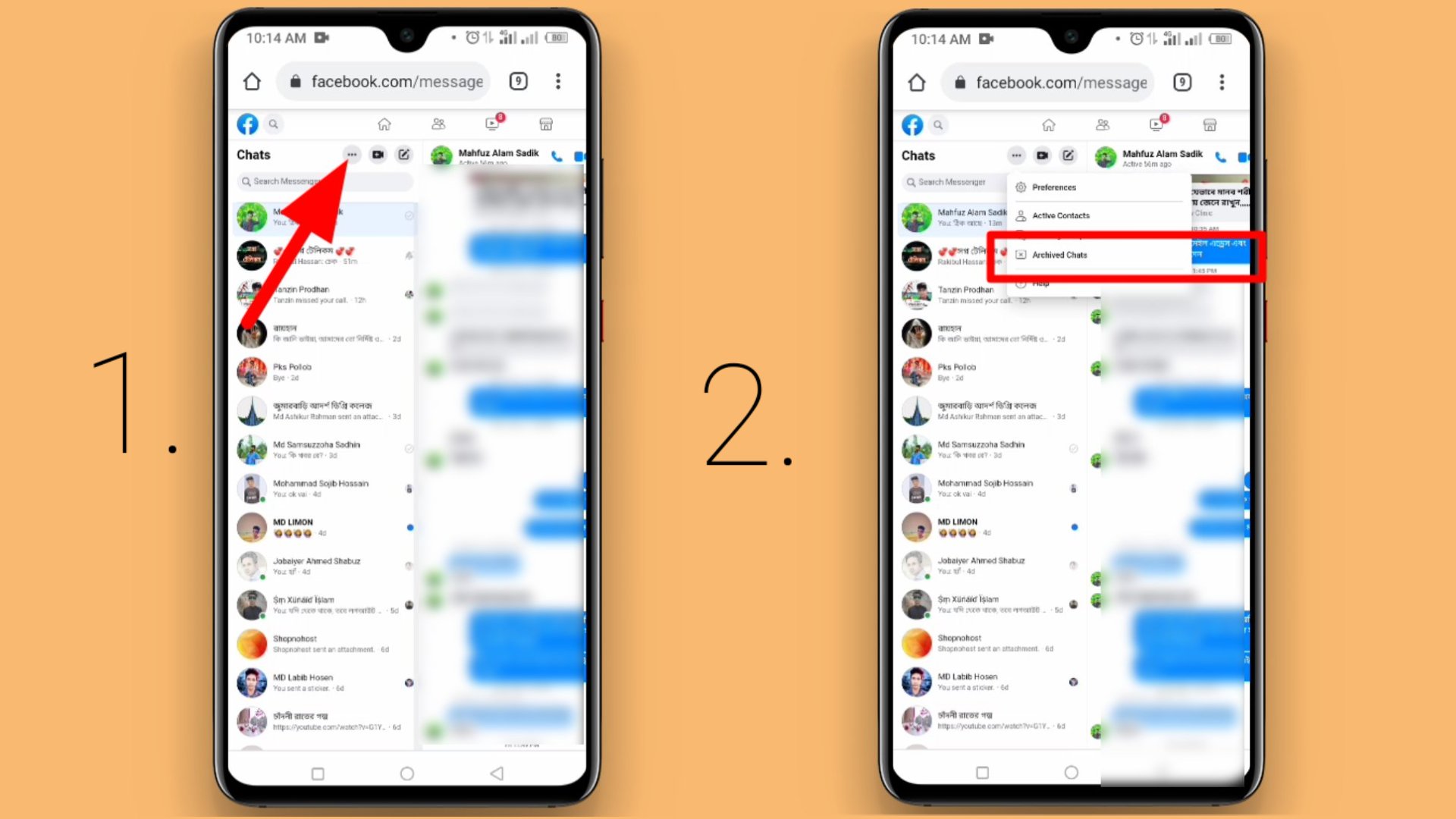
৬. এরপর আপনি এ পর্যন্ত যত জন ব্যক্তি কে Archive করে রেখেছেন বা যতটি গ্রুপকে এ তালিকায় রেখেছেন, সেসব তালিকা এখানে চলে আসবে। এইবার আপনি যে ব্যক্তিকে বা যে গ্রুপকে পুনরায় আবার মেসেঞ্জারে নিয়ে যেতে চান, আপনি সেই ব্যক্তির প্রোফাইল এর উপর এখান থেকে ক্লিক করুন। সেই ব্যক্তির প্রোফাইল এর উপর ক্লিক করার পর আপনাকে তার সঙ্গে চ্যাটিং করার পেজে নিয়ে যাবে এবং আপনি তাকে যেকোনো একটি মেসেজ করুন।
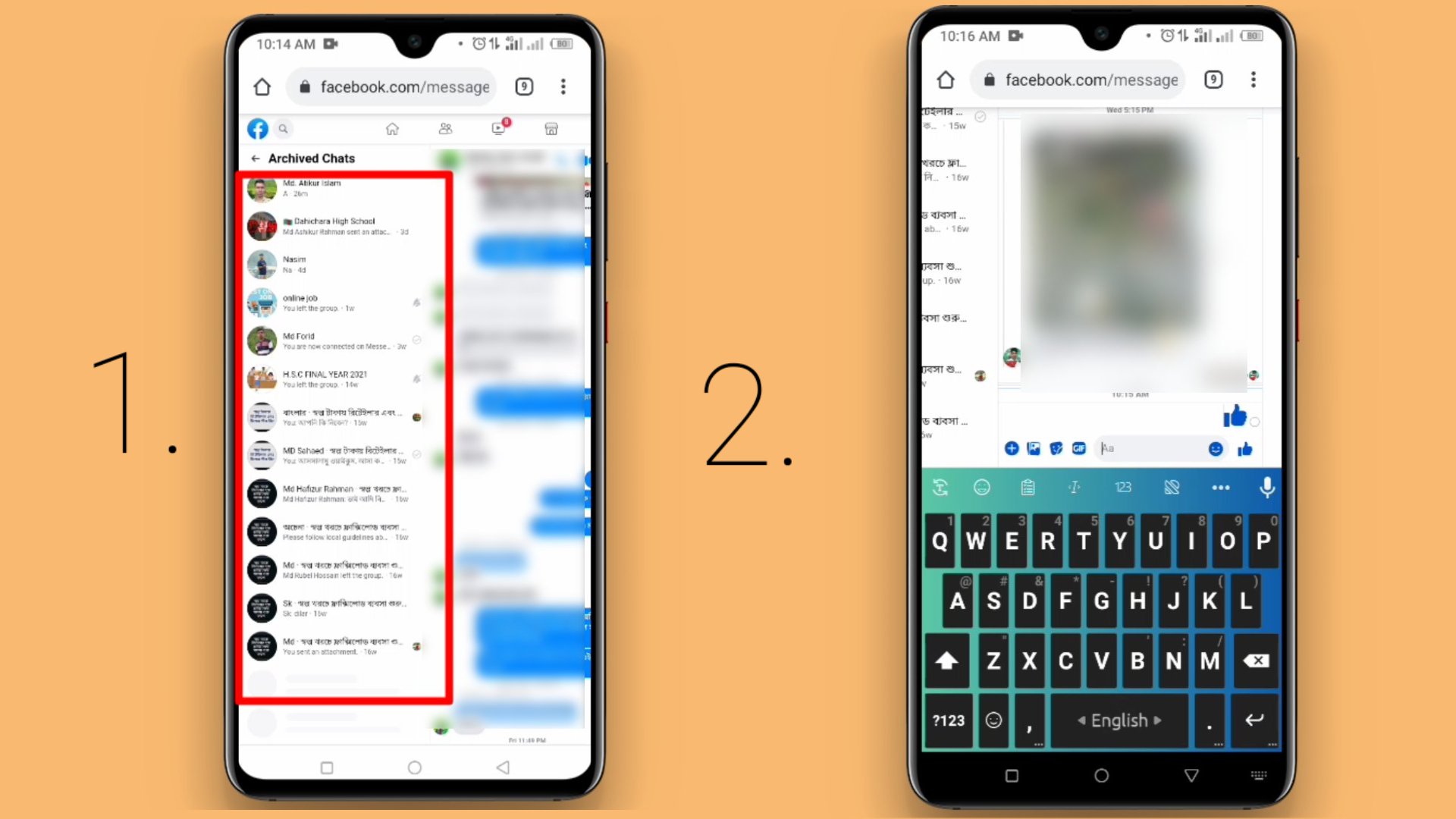
আপনি যদি কোন ব্যক্তি কে মেসেঞ্জার গ্রুপ থেকে Archive করে রাখেন, তবে পরবর্তীতে এখান থেকে এসে তাকে যেকোনো একটি মেসেজ করলে সে আবার মেসেঞ্জার এর হোমপেজে চলে যাবে। এবার আপনি মেসেঞ্জার থেকে সেই ব্যক্তি কে পুনরায় আগের মত করে আবার মেসেজ করতে পারবেন।
৭. যেমনভাবে আমি একটি গ্রুপকে কিছু সময়ের জন্য এ পদ্ধতিতে হাইড করে রেখেছিলাম। পরবর্তীতে আবার সেই সেটিংয়ে গিয়ে সেই গ্রুপে একটি মেসেজ দেবার মাধ্যমে এটিকে আমি আবার ম্যাসেঞ্জারের হোমপেজে নিয়ে এসেছি। একইভাবে আপনি কোন ব্যক্তিকে যদি এ লিস্টে যোগ করেন, তবে সেই সেটিংয়ে গিয়ে তাকে একটি মেসেজ করলে পুনরায় আবার সে ম্যাসেঞ্জারের হোমপেজে চলে আসবে।
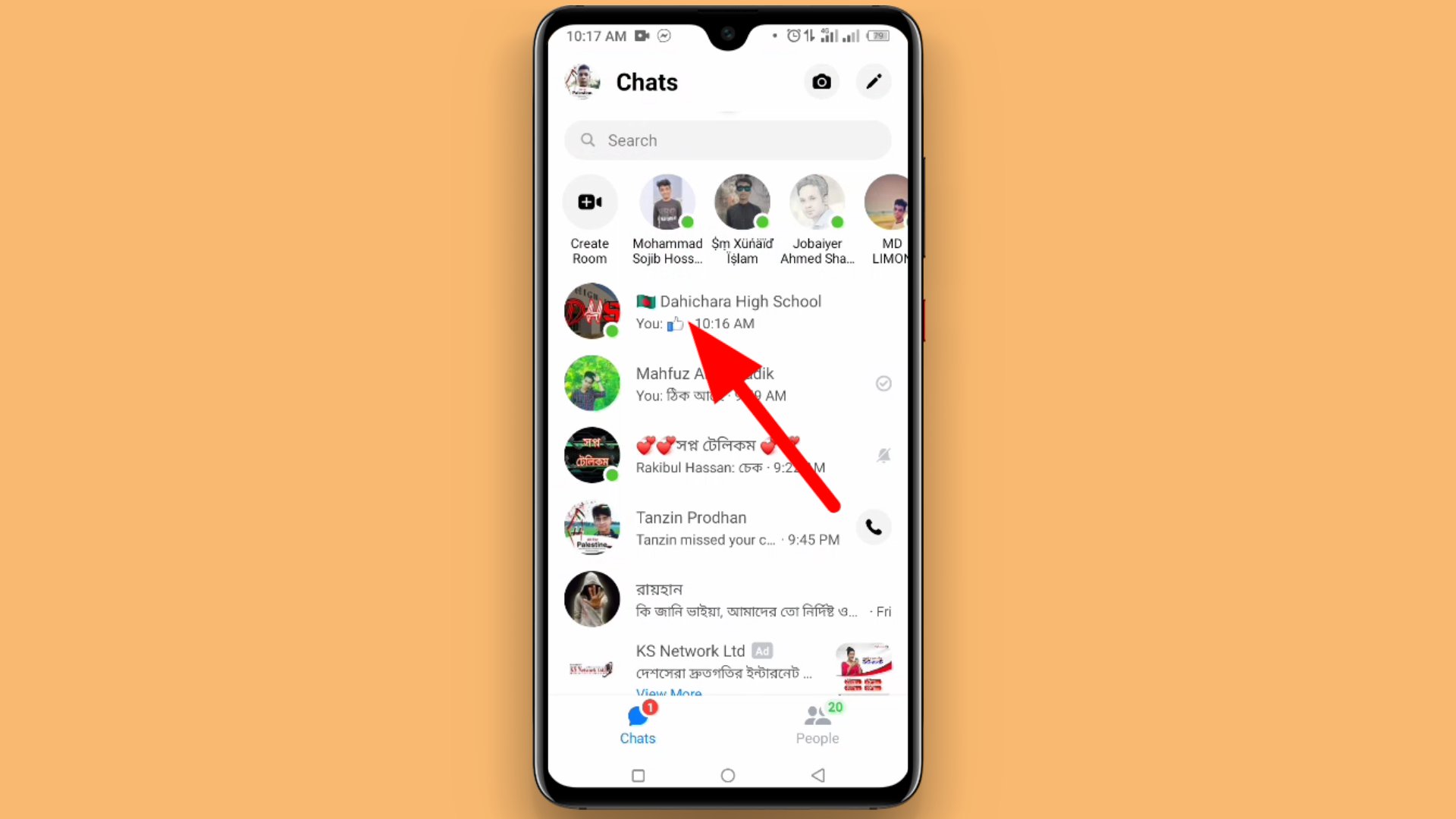
আপনি যদি কোন ব্যক্তি কে এভাবে করে কিছু সময়ের জন্য হাইড করে রাখেন, তবে মেসেঞ্জার অ্যাপ এর হোমপেজ থেকে সেই ব্যক্তির নাম অনুসন্ধান করার মাধ্যমে তাকে খুঁজে পাবেন। এর ফলে সেখান থেকে তাকে একটি মেসেজ করলে সে আবার মেসেঞ্জার এর হোমপেজে চলে আসবে। কিন্তু আপনি যদি কোন গ্রুপকে এভাবে করে কিছু সময়ের জন্য হাইড করে রাখেন, তবে মেসেঞ্জার এর সার্চ বার থেকে সেই গ্রুপকে খুঁজে নাও পেতে পারেন। আর এজন্য আপনি উপরে দেখানো পদ্ধতিতে কাজে লাগিয়ে সেই গ্রুপকে আবার ফিরে পেতে পারেন।
যদিও দ্বিতীয় পদ্ধতিটি আপনার কাছে অনেক সময় সাপেক্ষ এবং কিছুটা কষ্টসাধ্য মনে হতে পারে, তবে আপনি মেসেঞ্জার থেকে কোন ব্যক্তির প্রোফাইল কিংবা কোন গ্রুপকে খুঁজে না পেলে, এভাবে করেই সেটিকে খুঁজে নিতে হবে। আর আপনি যদি প্রথম পদ্ধতিটি কাজে লাগিয়েই সেই গ্রুপকে অথবা কোন ব্যক্তির প্রোফাইল কে খুঁজে না পান, তবে তো কোন কথাই নেই। এক্ষেত্রে আপনি সবার আগে ফেসবুক মেসেঞ্জার থেকে চেষ্টা করতে পারেন এবং এটি কাজে না দিলে পরবর্তীতে আপনি ব্রাউজার থেকে চেষ্টা করবেন।
বন্ধুরা এই ছিলো ফেসবুক মেসেঞ্জারে কোন ব্যক্তির সাময়িক সময়ের জন্য হাইড করে রাখার একটি ট্রিকস। আশা করছি এই সেটিং টি আপনাদের অনেক কাজে লাগবে এবং আপনারাও এখন থেকে এটির ব্যবহার করতে পারবেন। টিউনটি সম্পূর্ণ দেখে আপনার যদি ভালো লেগে থাকে, তবে টিউনটিতে একটি জোসস করবেন এবং সেইসঙ্গে টিউনমেন্ট করে জানাবেন কেমন লাগলো। আজ এ পর্যন্তই। আসসালামু আলাইকুম।
আমি মো আতিকুর ইসলাম। কন্টেন্ট রাইটার, টেল টেক আইটি, গাইবান্ধা। বিশ্বের সর্ববৃহৎ বিজ্ঞান ও প্রযুক্তির সৌশল নেটওয়ার্ক - টেকটিউনস এ আমি 5 বছর 1 মাস যাবৎ যুক্ত আছি। টেকটিউনস আমি এ পর্যন্ত 576 টি টিউন ও 94 টি টিউমেন্ট করেছি। টেকটিউনসে আমার 65 ফলোয়ার আছে এবং আমি টেকটিউনসে 3 টিউনারকে ফলো করি।
“আল্লাহর ভয়ে তুমি যা কিছু ছেড়ে দিবে, আল্লাহ্ তোমাকে তার চেয়ে উত্তম কিছু অবশ্যই দান করবেন।” —হযরত মোহাম্মদ (সঃ)